微信小程序在哪里找
小编寄语
哈喽!大家好,我是老李,本答案介绍下拉主页面搜索查找小程序、发现页查找小程序、搜一搜页面查找小程序的方法,以下是下拉主页面搜索查找小程序的操作步骤:(*^▽^*)
工具/软件
iphone13
ios15.4
微信8.0.20
工具/原料下拉主页搜索小程序第1步
下拉主页面
打开进入微信消息页面,进入后,将页面顶部向【下拉】。
第2步
点击搜索小程序
把窗口打开之后,点击页面上方位置的【搜索小程序】。
第3步
输入小程序并搜索
进入搜索页面之后,在搜索栏里输入小程序的【名称】,点击页面右下角的【搜索】按钮。
第4步
打开需要的小程序
把搜索结果页面打开之后,选择自己想要的小程序并打开即可。
查找附近小程序第1步
点击发现图标
打开进入微信主页面,进入后,点击页面底部的【发现】图标。
第2步
点击小程序
切换到发现界面之后,找到页面中的【小程序】并点击。
第3步
点击附近的小程序
跳转至小程序界面之后,可以选择搜索小程序,也可以点击页面中的【附近的小程序】。
第4步
浏览打开小程序
把附近的小程序界面打开之后,可以浏览附近的小程序,选择自己需要的小程序并打开即可。
搜一搜小程序第1步
点击发现图标
打开进入微信主页面之后,点击页面底部位置的【发现】标识。
第2步
点击搜一搜选项
跳转到发现页面之后,选择页面中的【搜一搜】并点击。
第3步
点击小程序
切换到搜一搜页面之后,在分类类别中选择【小程序】并点击。
第4步
输入小程序并搜索
在页面里输入小程序的【名字】,点击页面右下角的【搜索】按钮。
第5步
打开需要的小程序
在搜索出来的结果页面中,选择需要使用的小程序并打开即可。
以上就是文章“微信小程序在哪里找”全部内容,如需学习更多电脑、手机使用经验方法教程、软件使用知识请在本站搜索,科普知识网专注于普及各类生活小常识、冷知识、等生活中常用的操作经验;如果本篇文章对您有帮助,请不吝支持本站。
本文链接:http://www.puzhishi.com/jingyan/242510.html
1.免责声明:本文编辑科普网——文章若无特殊说明,均属本站原创,若转载文章请注明网址。
2.本站除部分作品系原创外,其余均来自网络或其它渠道,本站保留其原作者的著作权!如有侵权,请与站长联系!



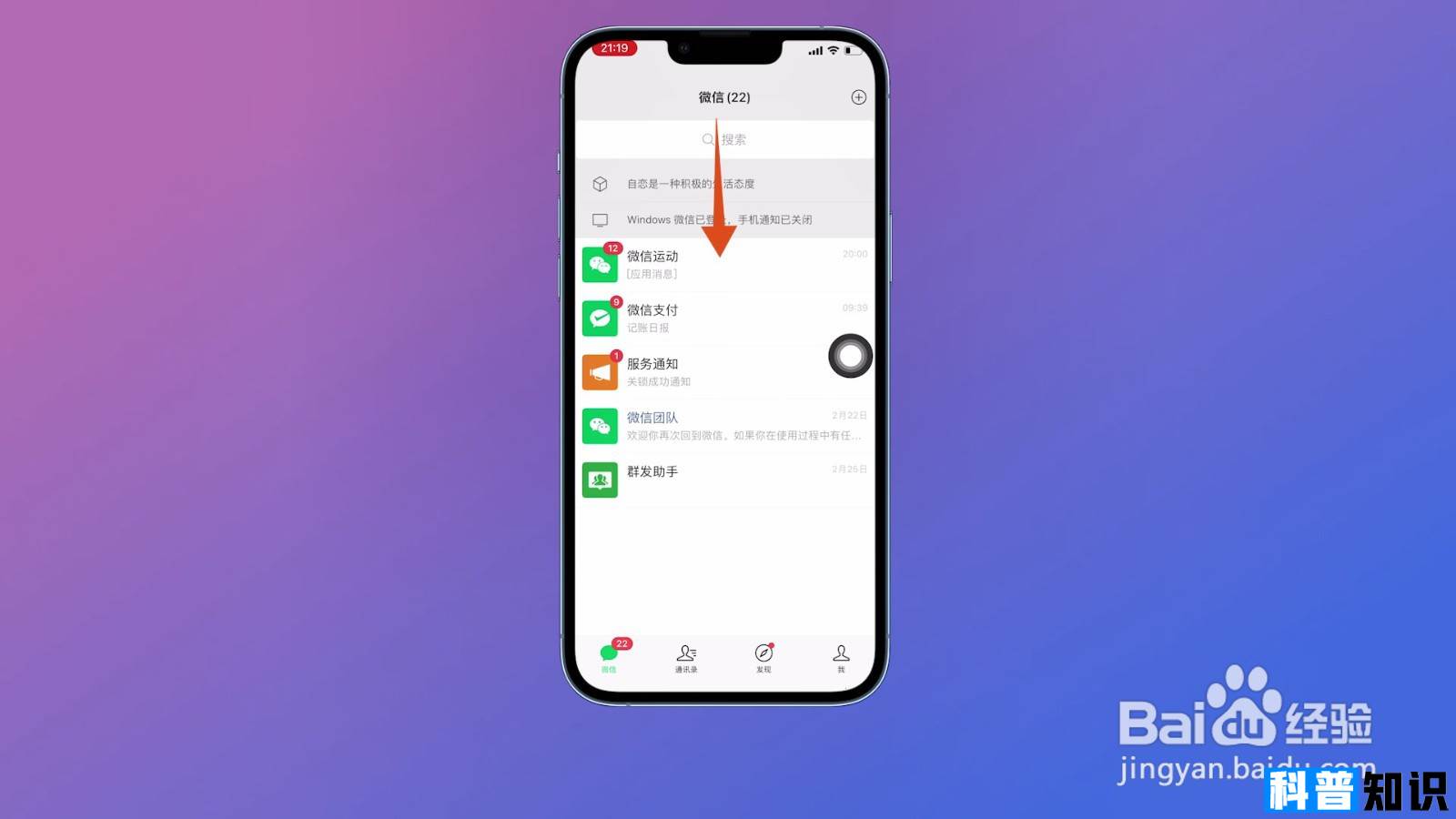
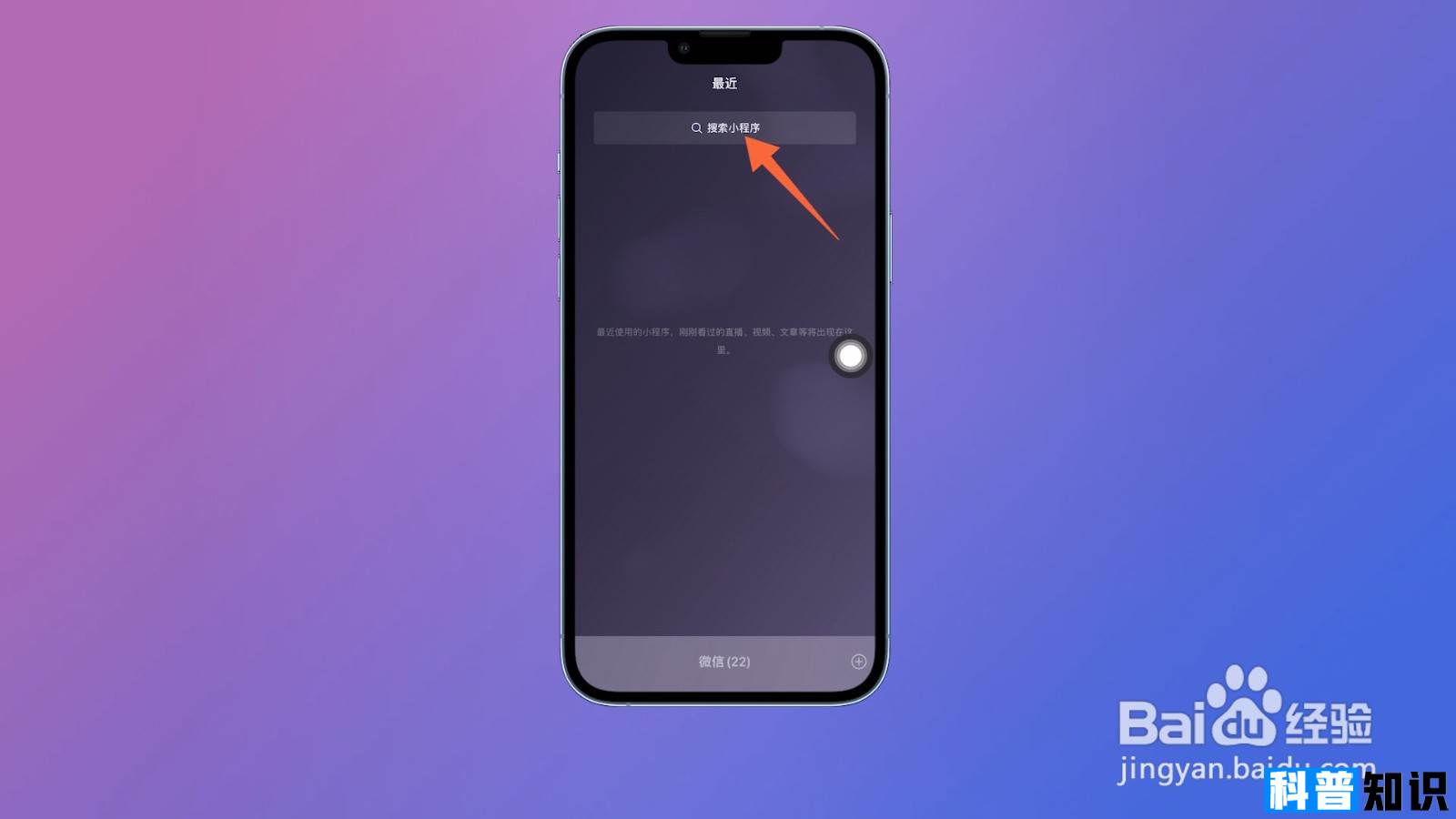
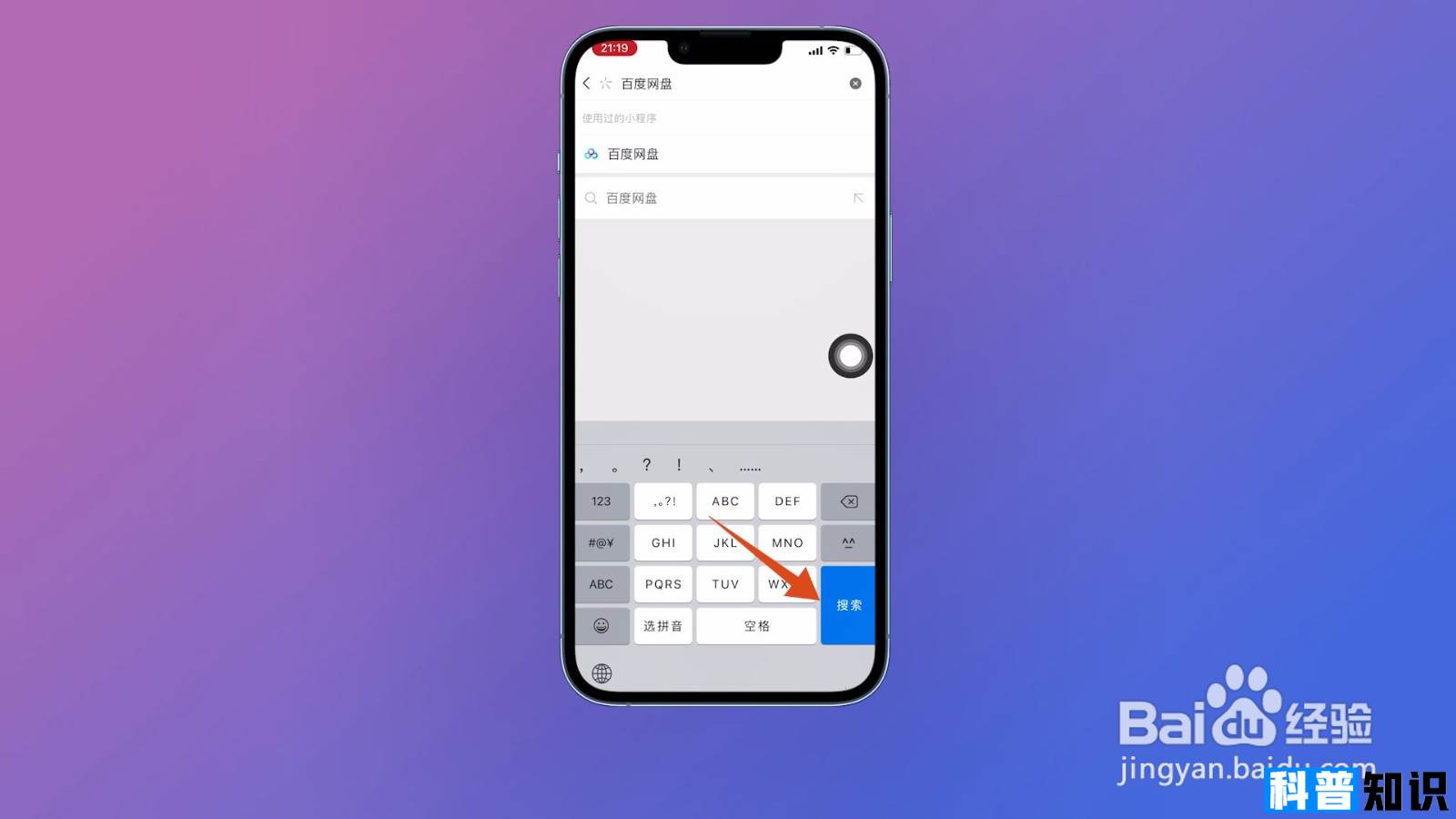
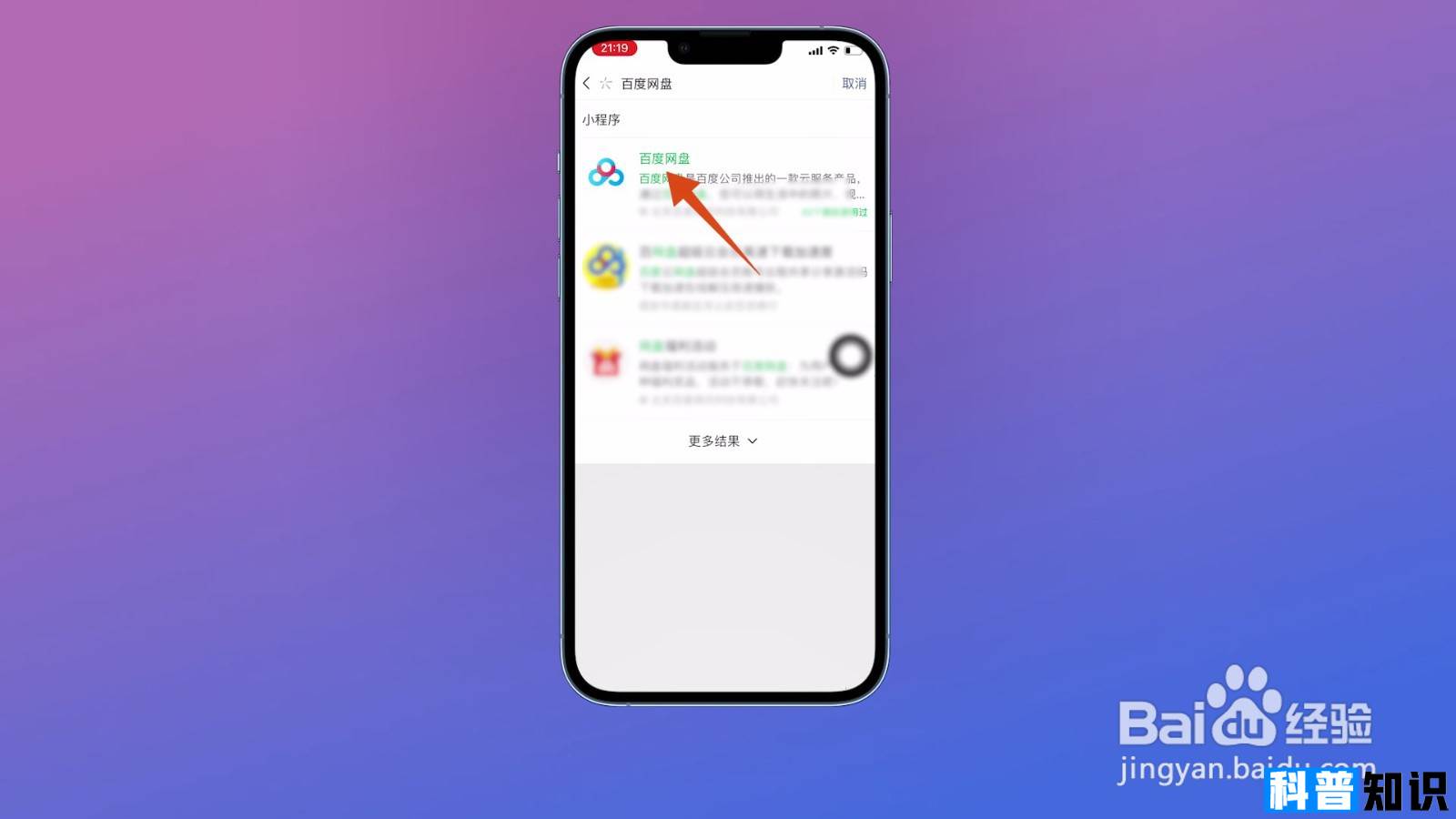
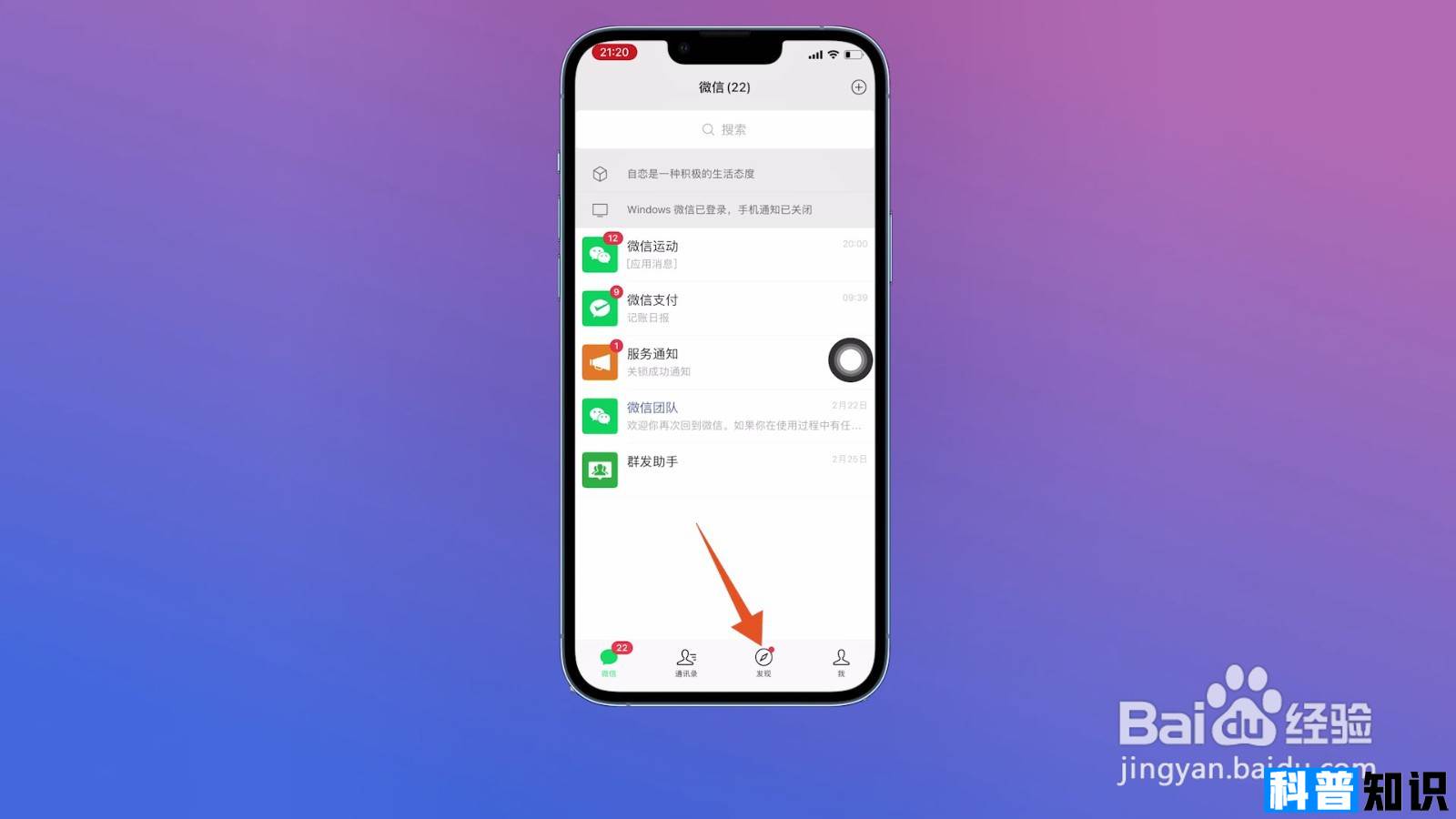
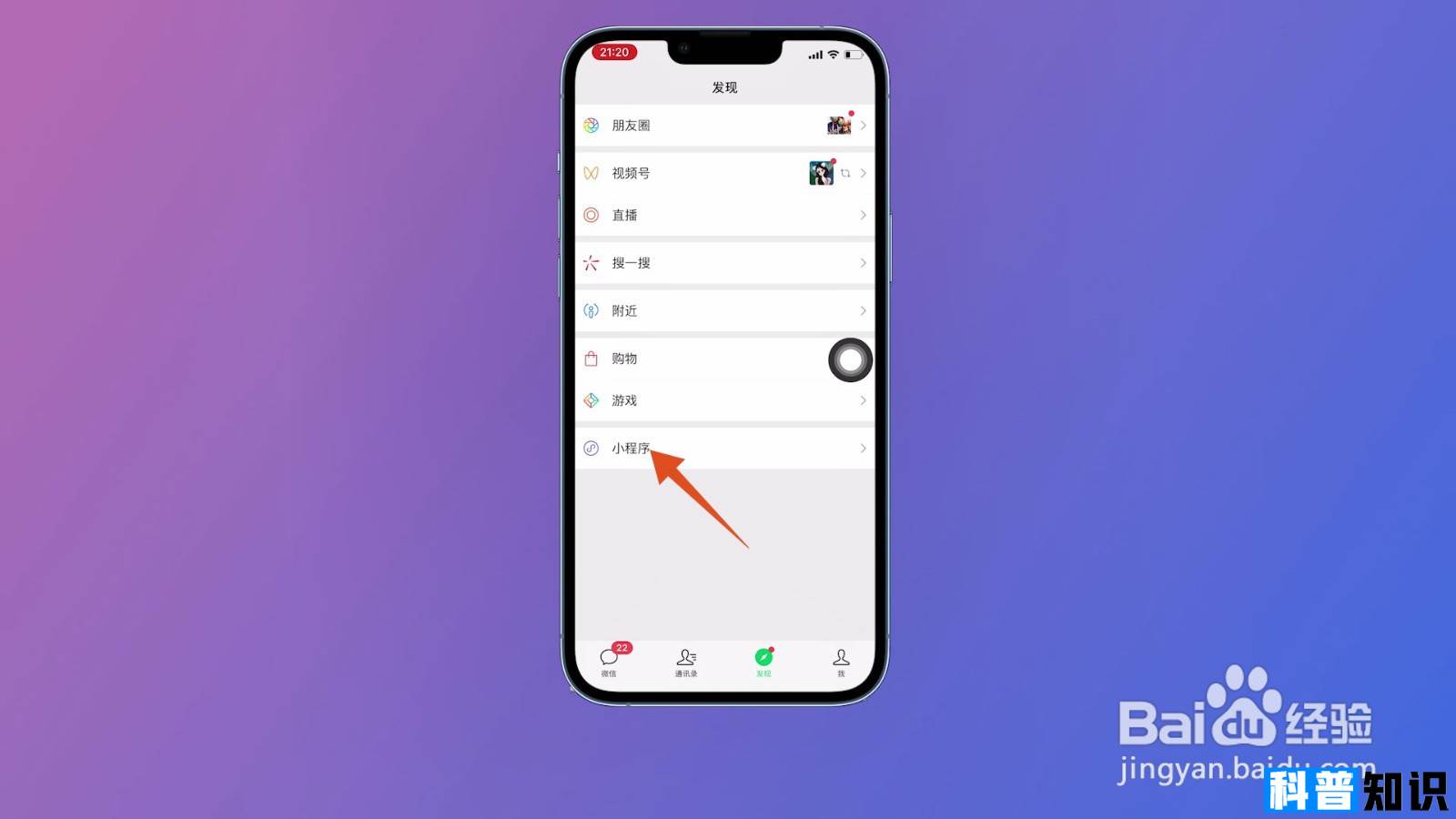
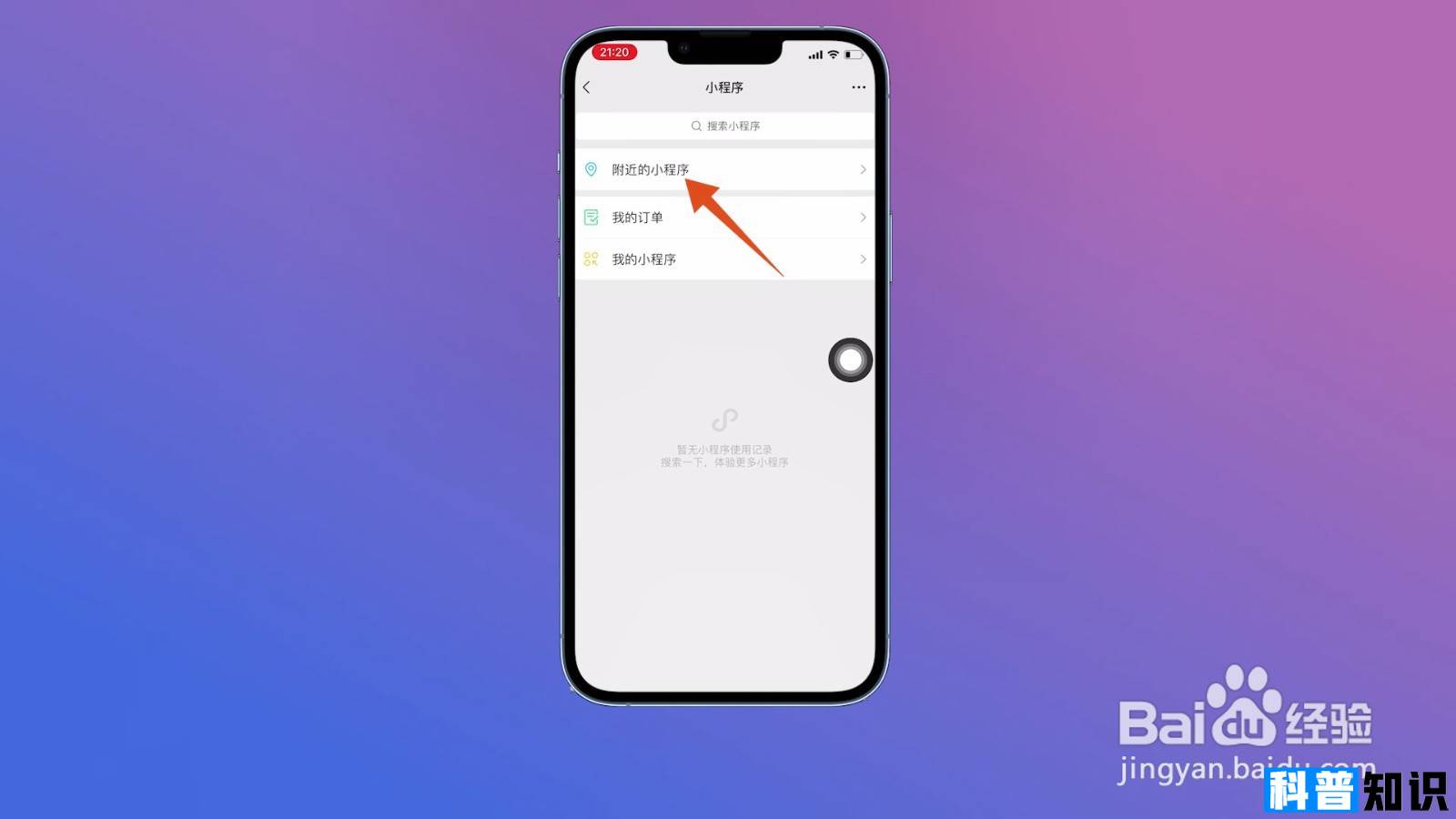
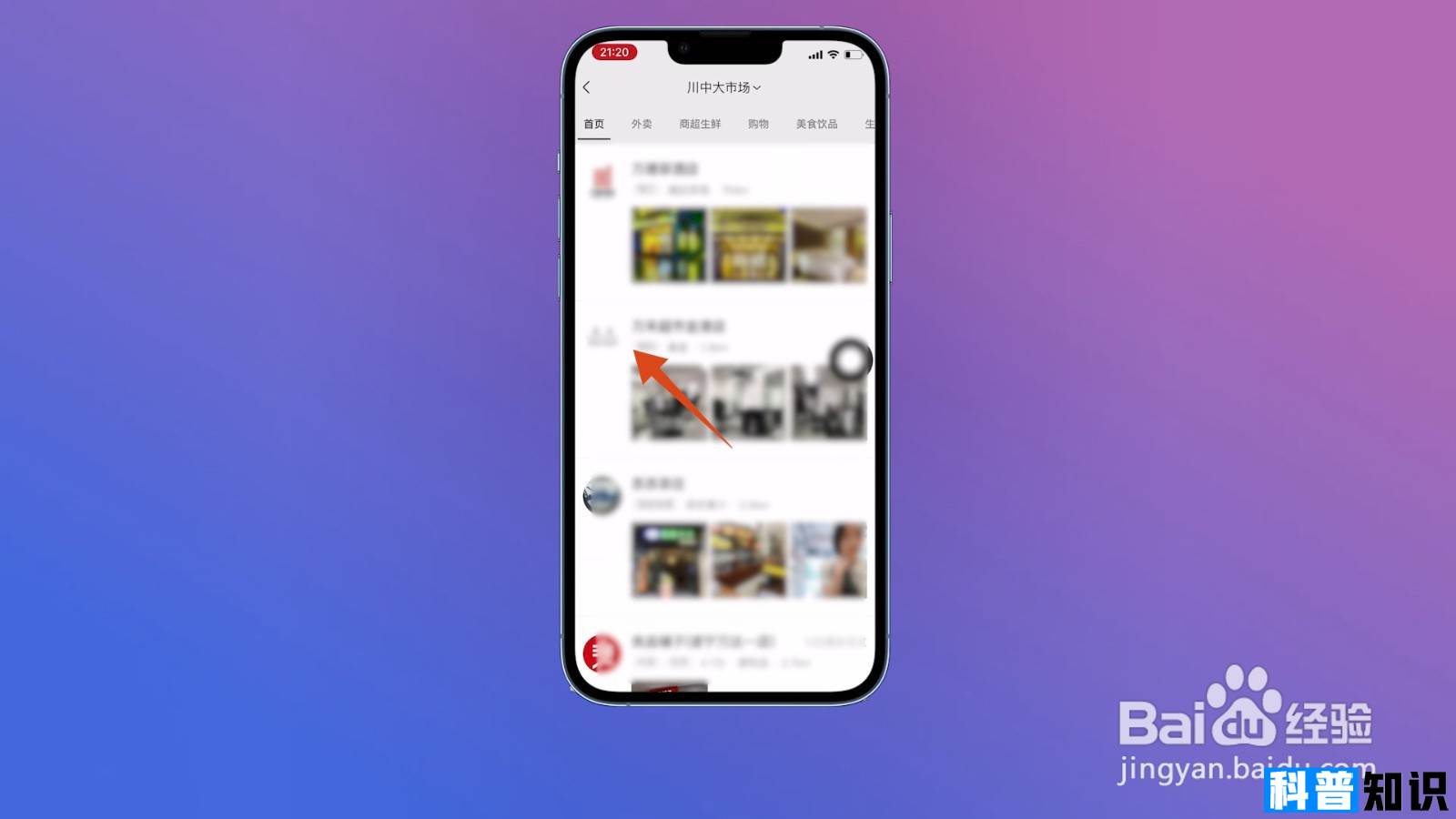
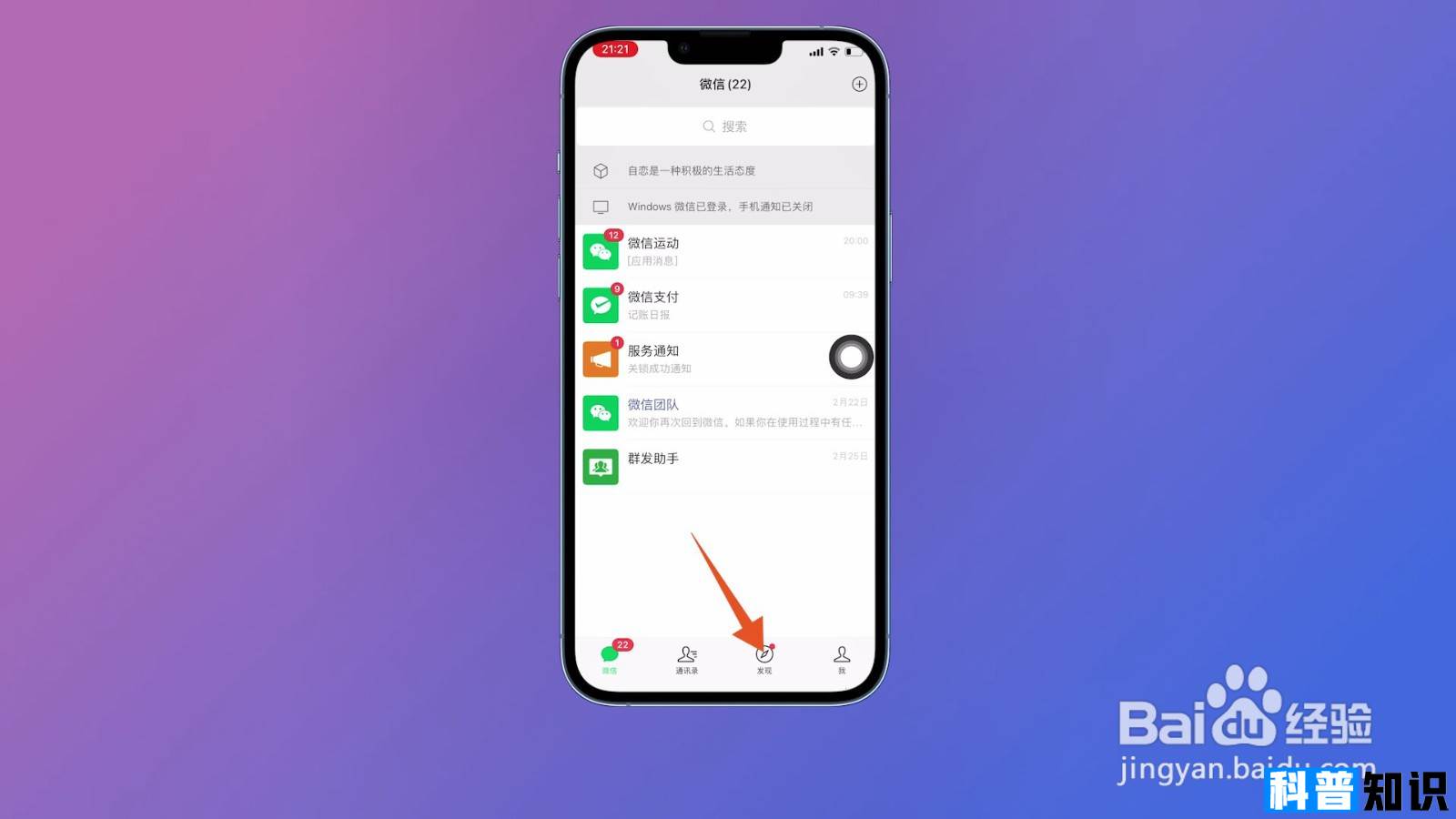
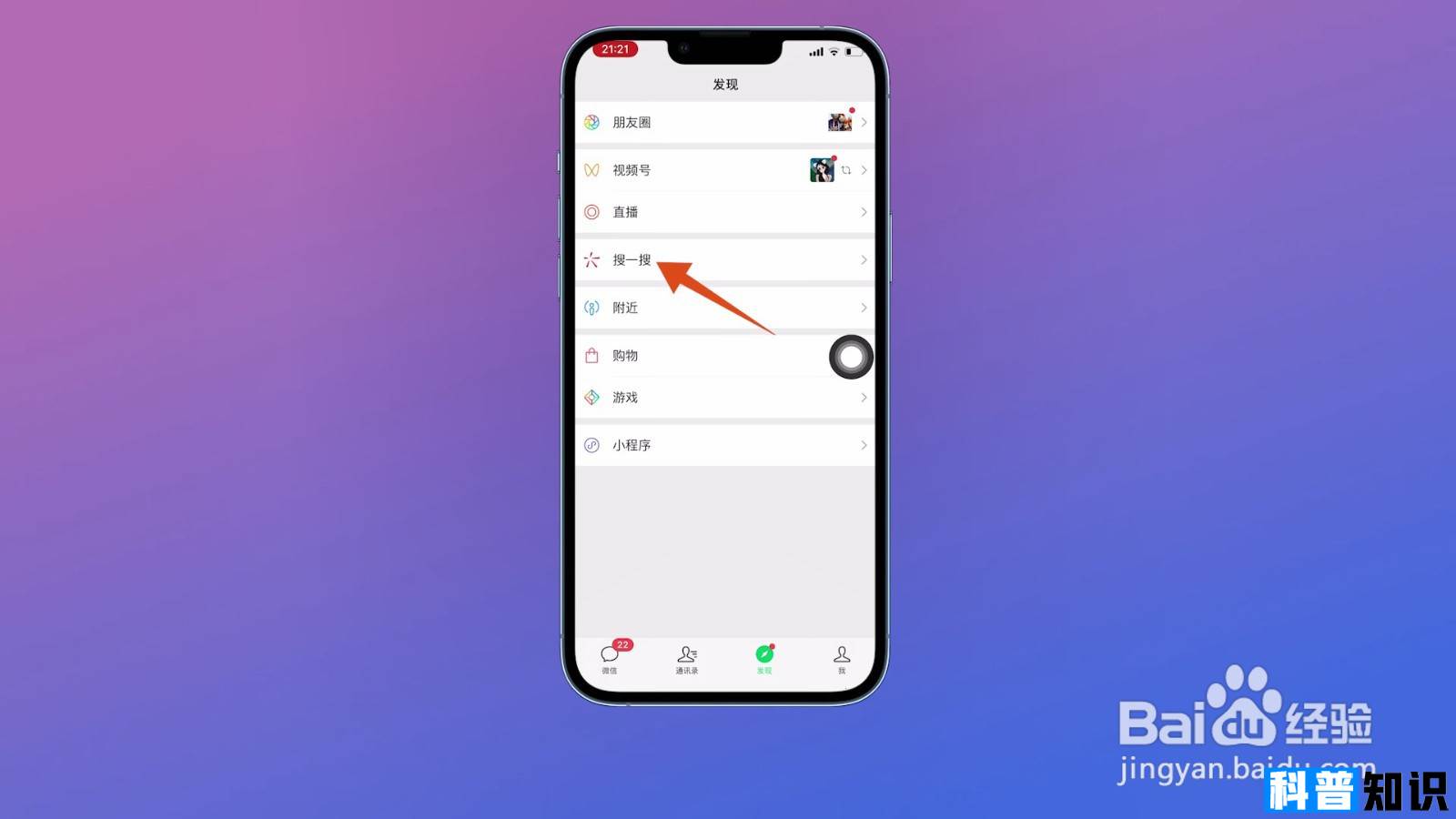
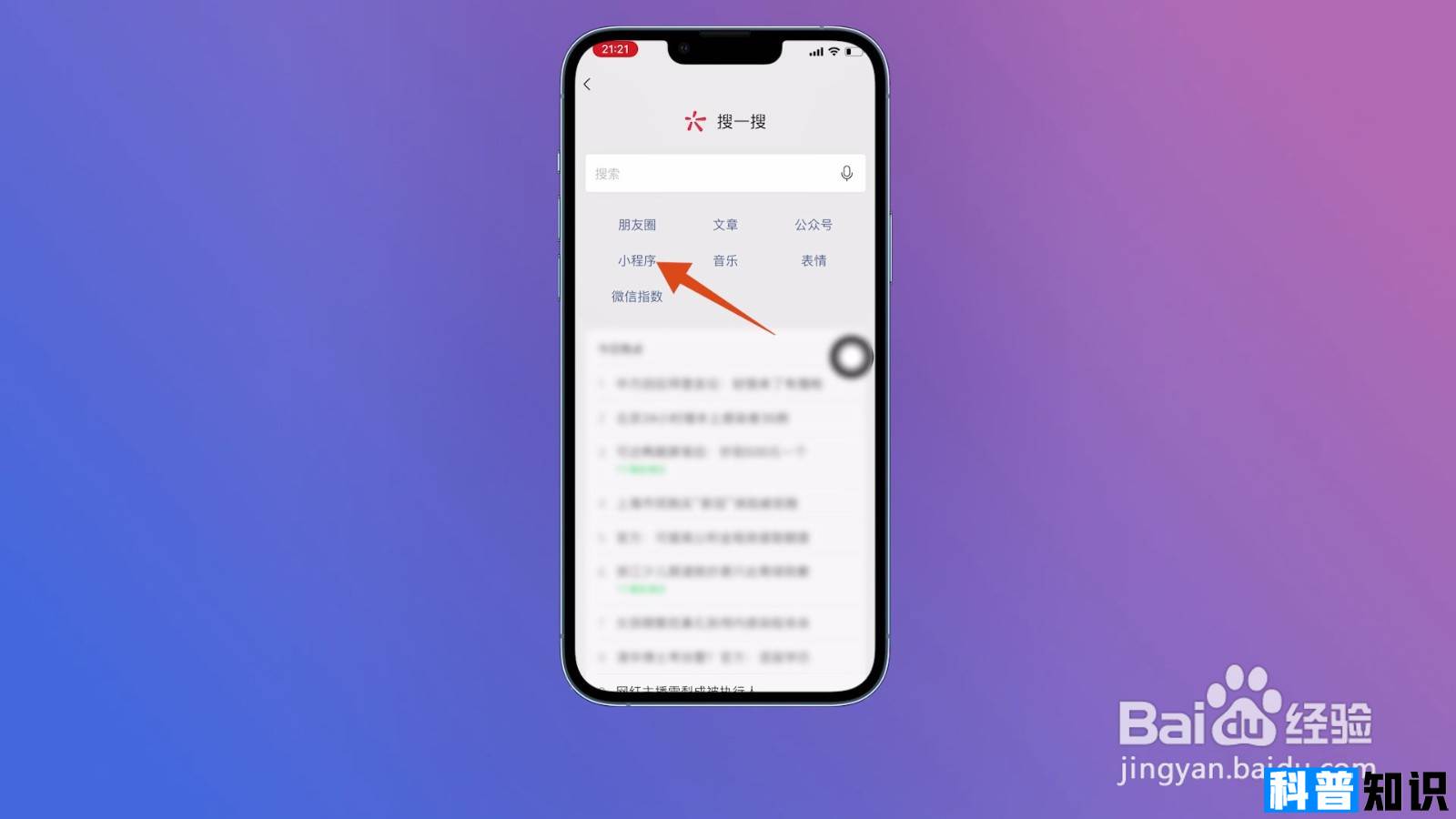
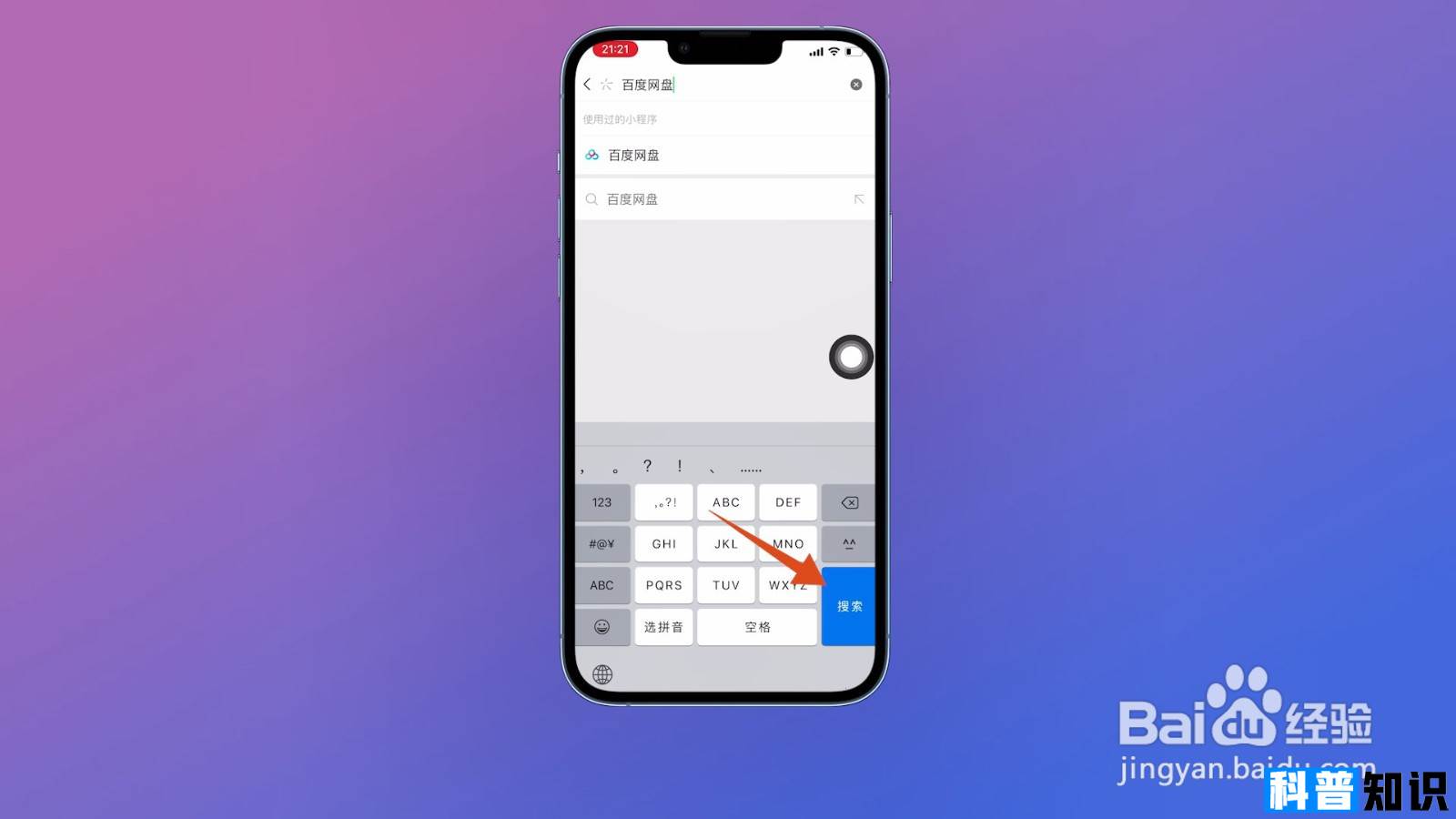
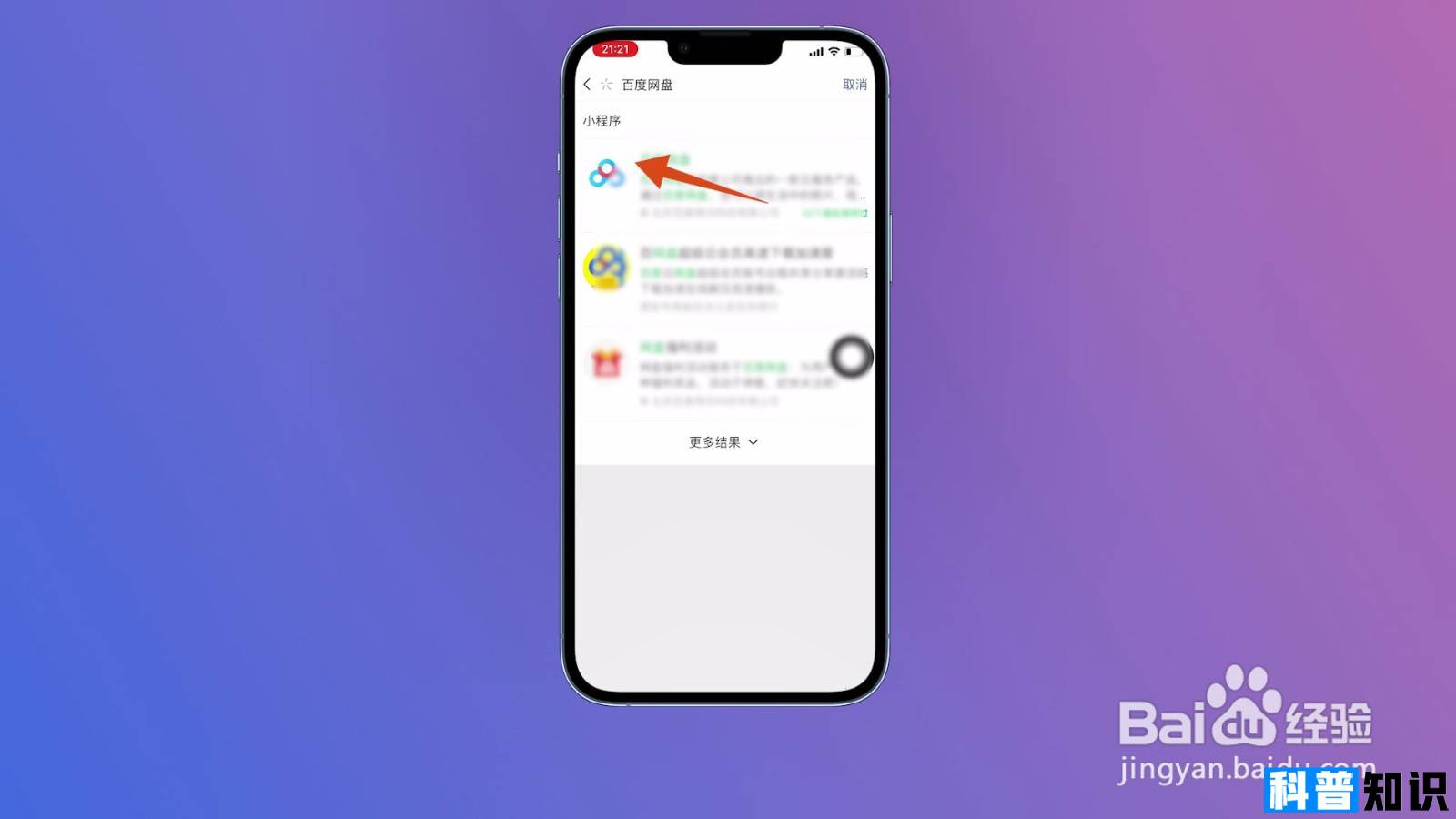








还没有评论,来说两句吧...